Kļūdaini Excel faili var radīt negaidītu problēmu ikdienas darbā. Neatkarīgi no tā, vai tas ir pēkšņs datora sabrukums, strāvas padeves pārtraukums vai nepilnīga saglabāšana - visi šie apstākļi var izraisīt Excel datu zaudēšanu vai darba burtnīcas neatvēršanu. Šajā rokasgrāmatā uzzināsiet, kā salabot bojātus Excel failus, lai samazinātu svarīgas informācijas zudumu.
Galvenie secinājumi
- Excel failu bojājumus var izraisīt dažādi faktori.
- Excel piedāvā iebūvētas funkcijas failu labošanai.
- Faila lielums var būt bojājuma rādītājs.
- Ja ar iebūvētajām funkcijām nepietiek, papildu palīdzību var sniegt ārējie rīki.
Soli pa solim, kā salabot bojātus Excel failus
Solis Nr. 1: Atveriet Excel un atrodiet failu.
Ja Excel fails vairs nedarbojas, vispirms atveriet programmu. Pēc tam varat doties uz "Atvērt", izmantojot funkciju "Faili". Tas ļauj izvēlēties bojāto failu.
Solis 2: Izmantojiet "Atvērt un labot".
Izlaižamajā izvēlnē izvēlieties opciju "Atvērt un labot". Šī funkcija ļauj programmai Excel labot failu vai vismaz uzlabot mulsinošo stāvokli.
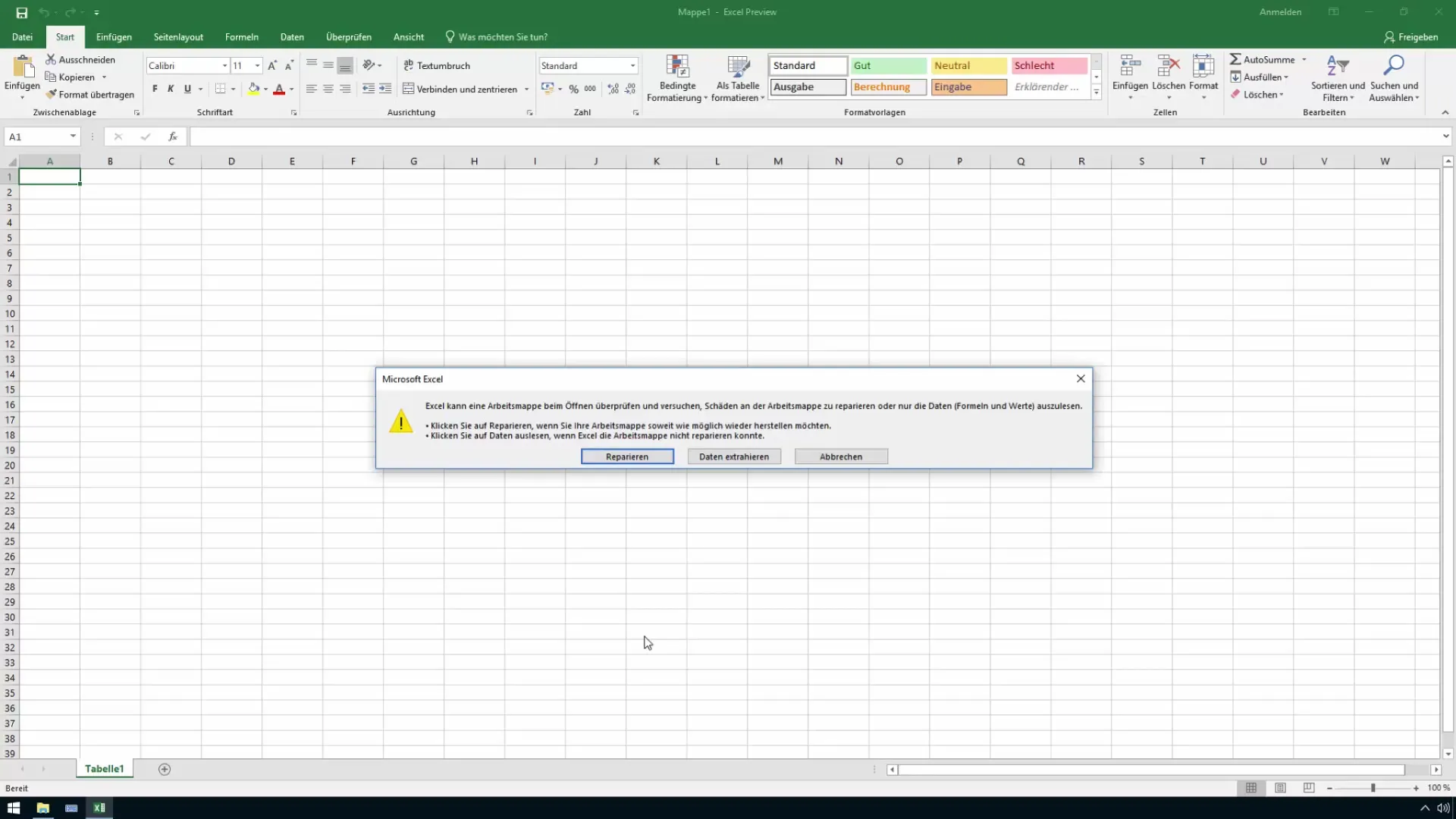
Solis 3: Sākt faila labošanu
Kad būsiet izvēlējies šo opciju, parādīsies dialoglodziņš. Šeit pieņemiet lēmumu par labu "Remonts". Tagad Excel mēģinās atjaunot bojātās darbgrāmatas daļas.
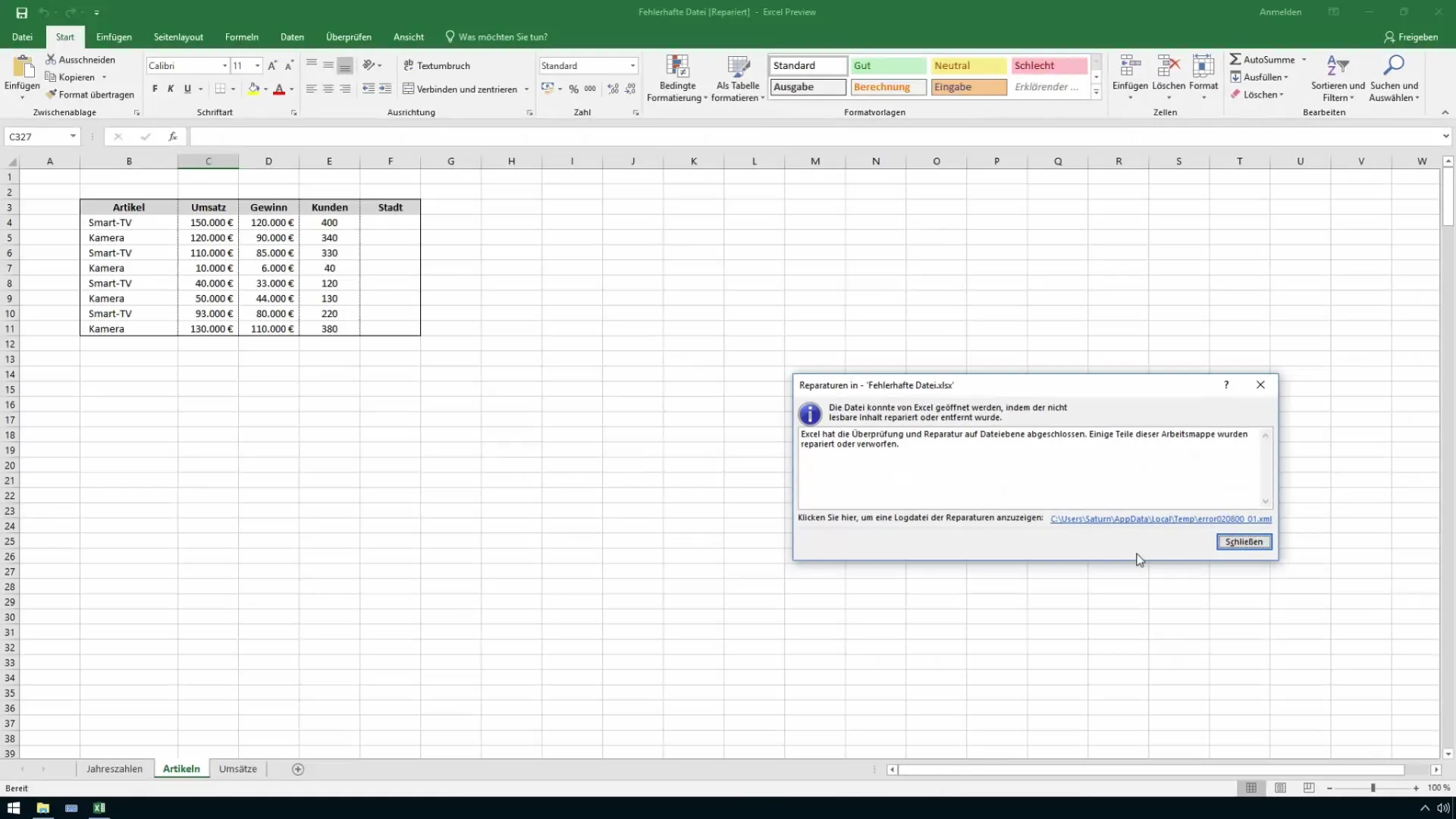
Solis Nr. 4: Rezultātu pārbaude
Kad remonts ir pabeigts, apskatiet failu. Pārbaudiet, vai saturs ir attēlots pareizi. Bieži vien faila daļas tiek labotas vai izmestas.
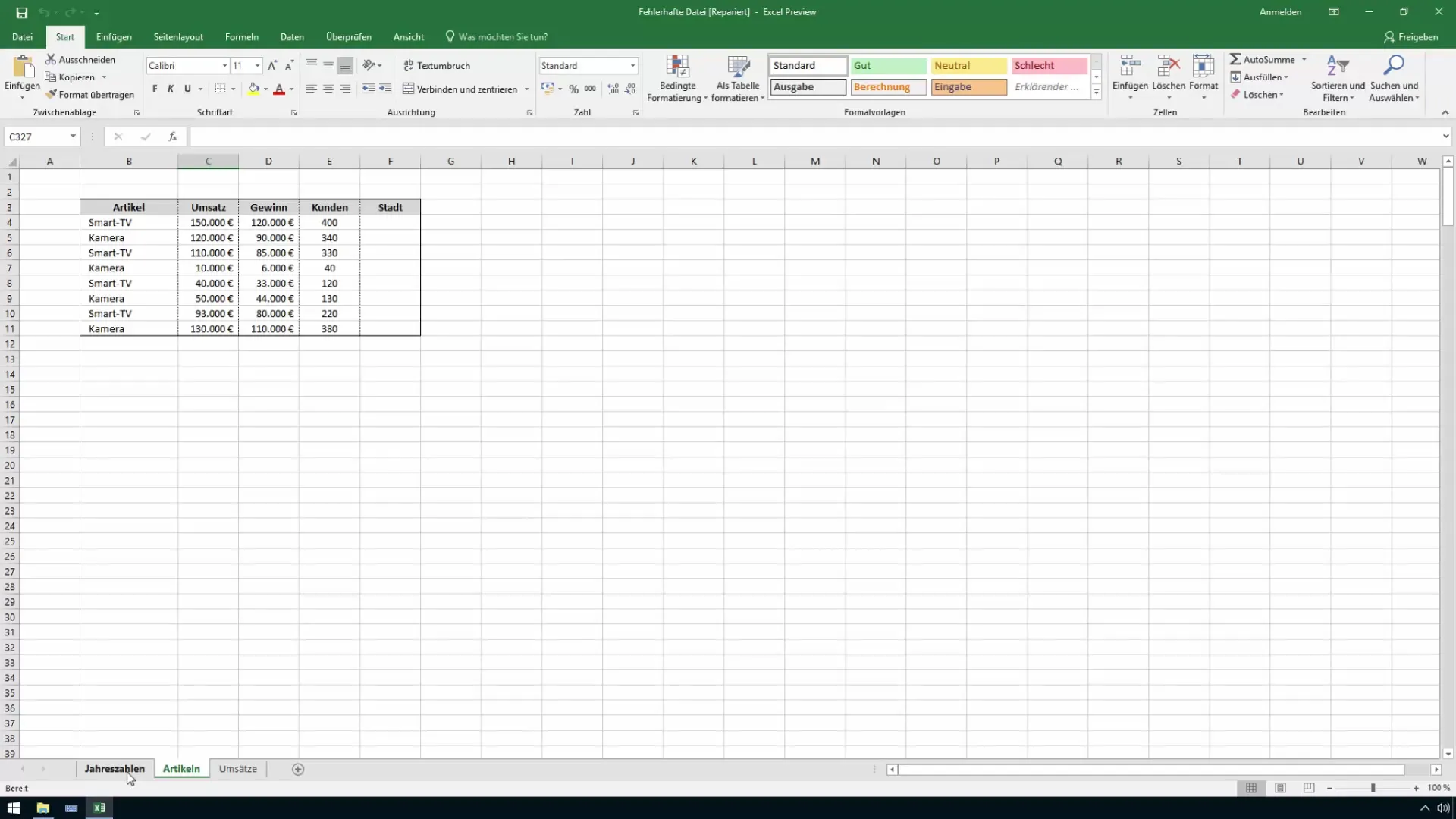
Solis Nr. 5: salabotā faila saglabāšana
Ja fails ir atjaunots, jums tas ir jāsaglabā ar jaunu nosaukumu, lai nodalītu nesabojāto un salaboto versiju.
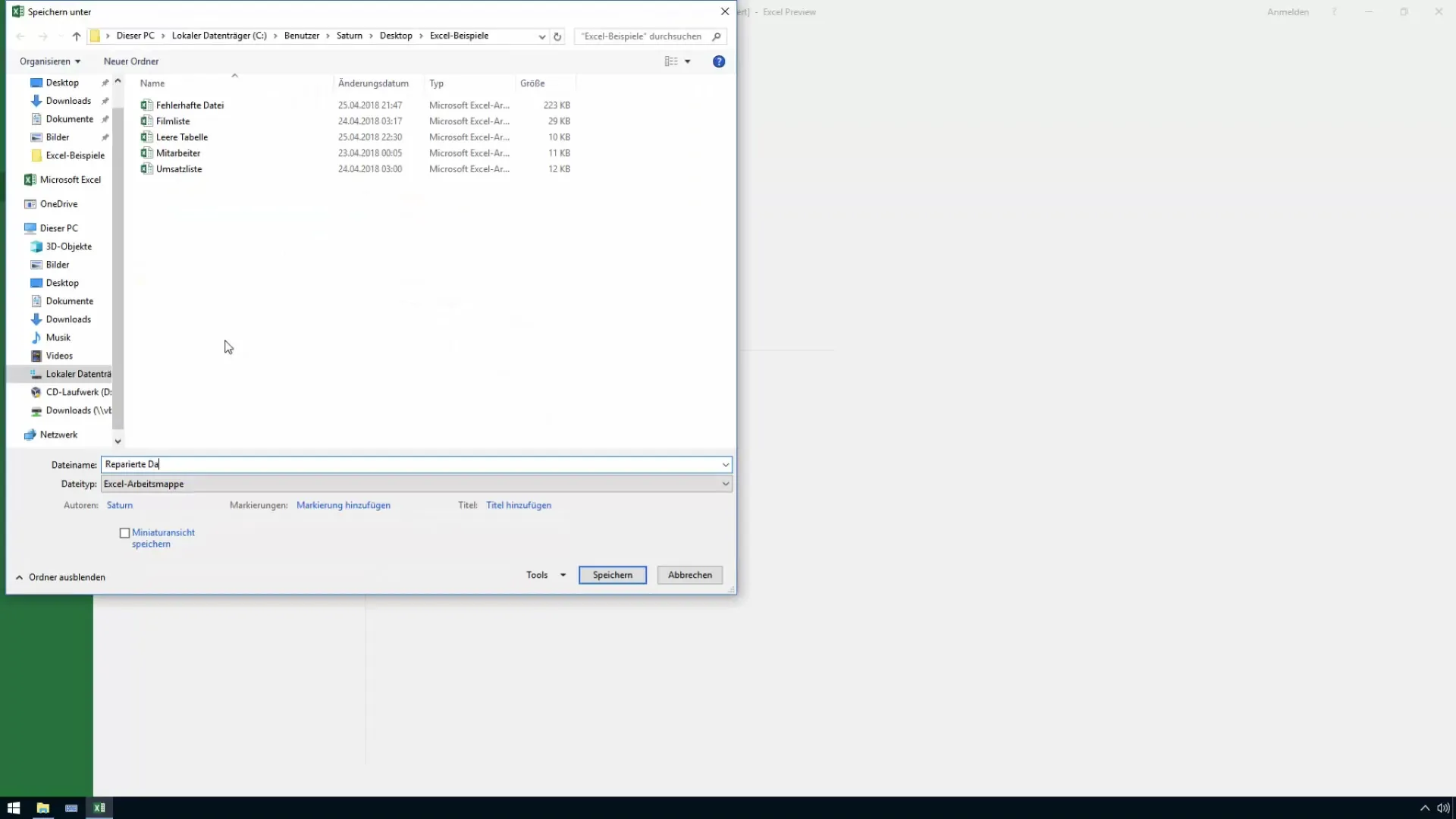
Solis Nr. 6: Datu izvilkšana, ja nepieciešams
Ja pamatremonts nav bijis veiksmīgs, varat mēģināt iegūt vērtības. Atkal atveriet "Atvērt un labot" un atlasiet iespēju izvilkt datus.
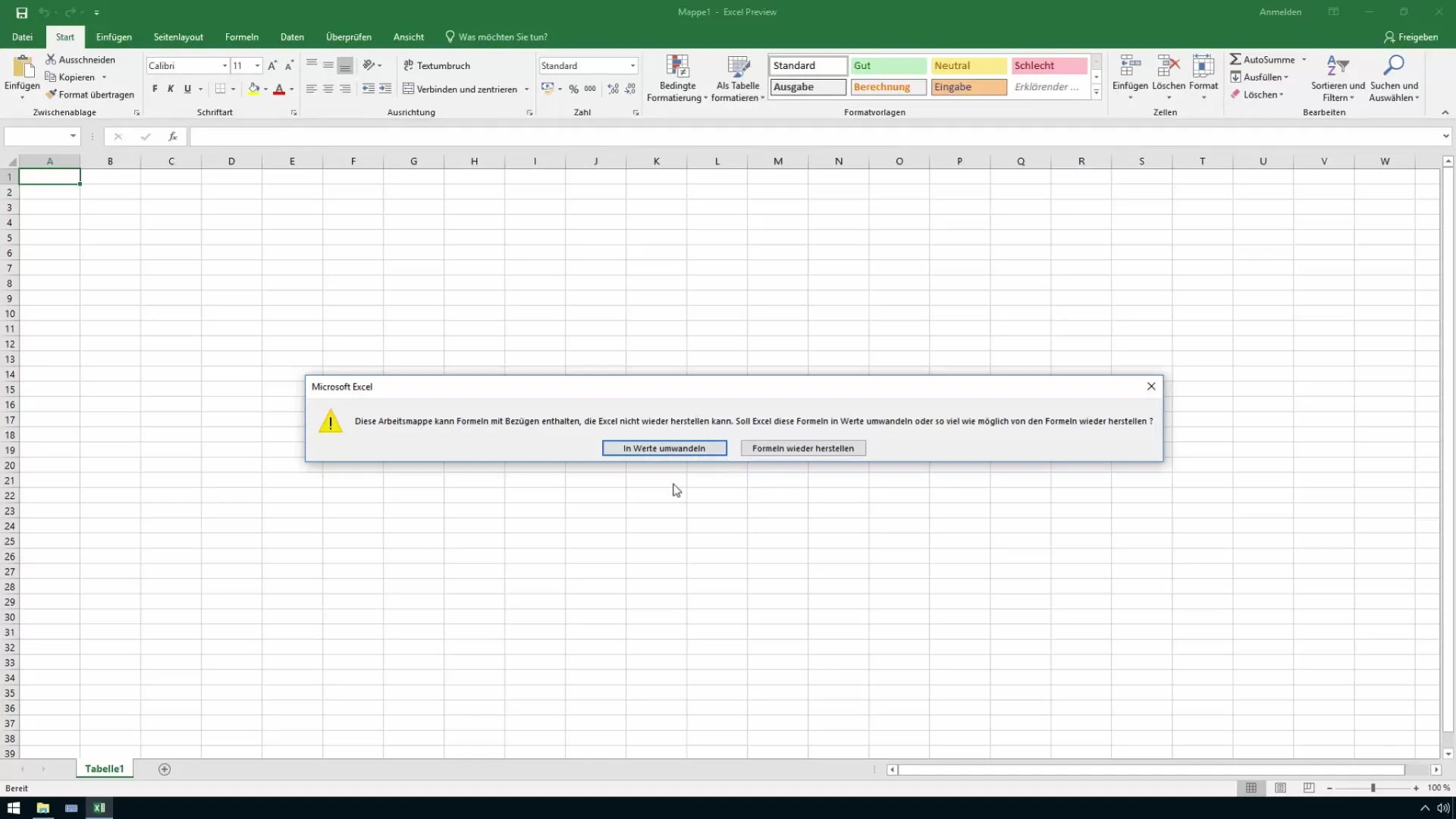
7. solis: Aprēķina iestatījumu pielāgošana
Vēl viens noderīgs rīks kļūdu diagnosticēšanai ir pielāgot aprēķina iestatījumus. Pārslēdziet darbgrāmatas aprēķinu uz "manuālo", lai identificētu visus problēmfaktorus.
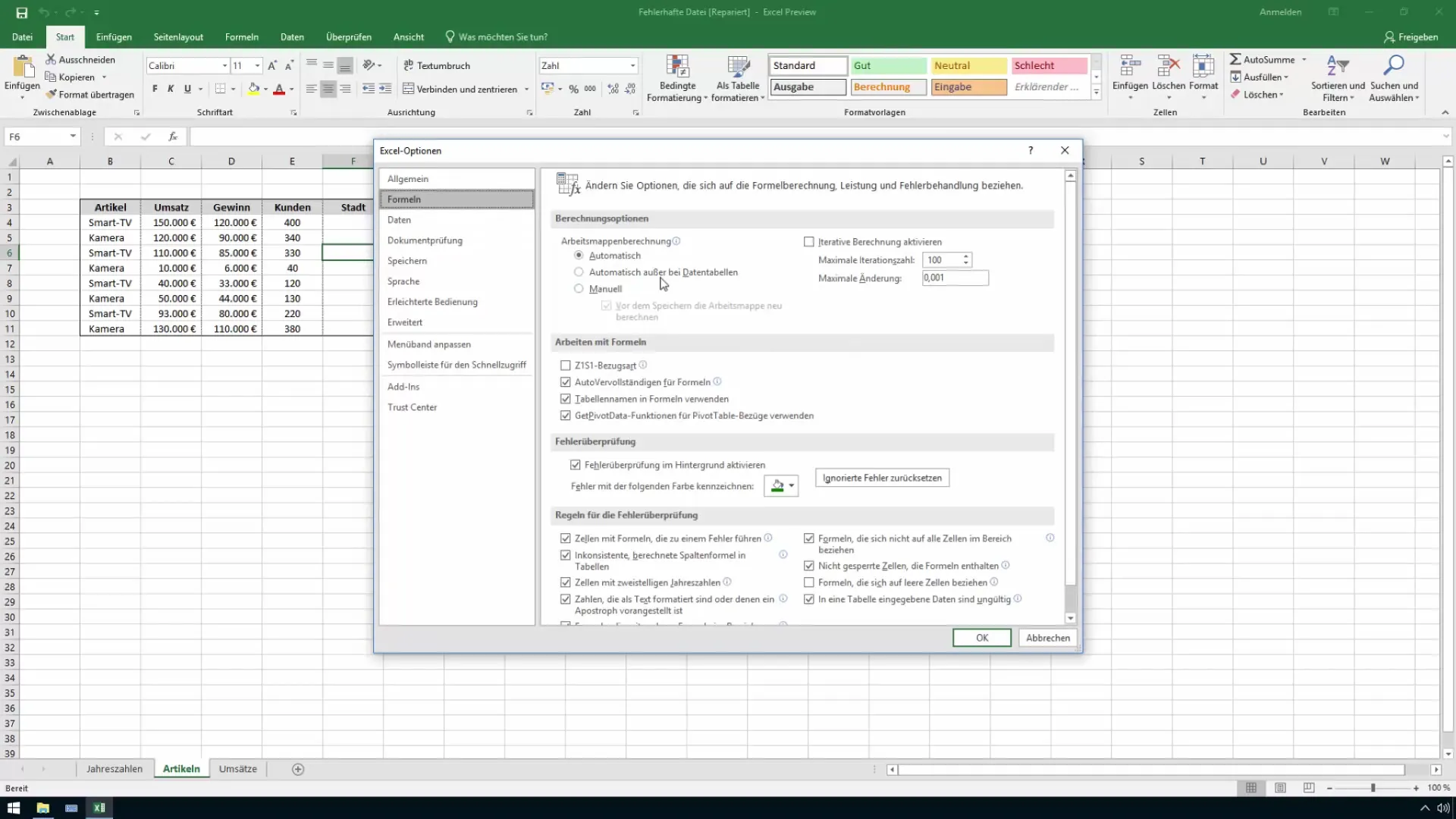
8. solis: Darbs ar nesaglabātām izmaiņām
Ja programma Excel aizveras pēkšņas kļūmes dēļ, programma parasti piedāvā iespēju atjaunot pēdējo darba versiju. Noteikti regulāri pārbaudiet, vai ir šādas iespējas.
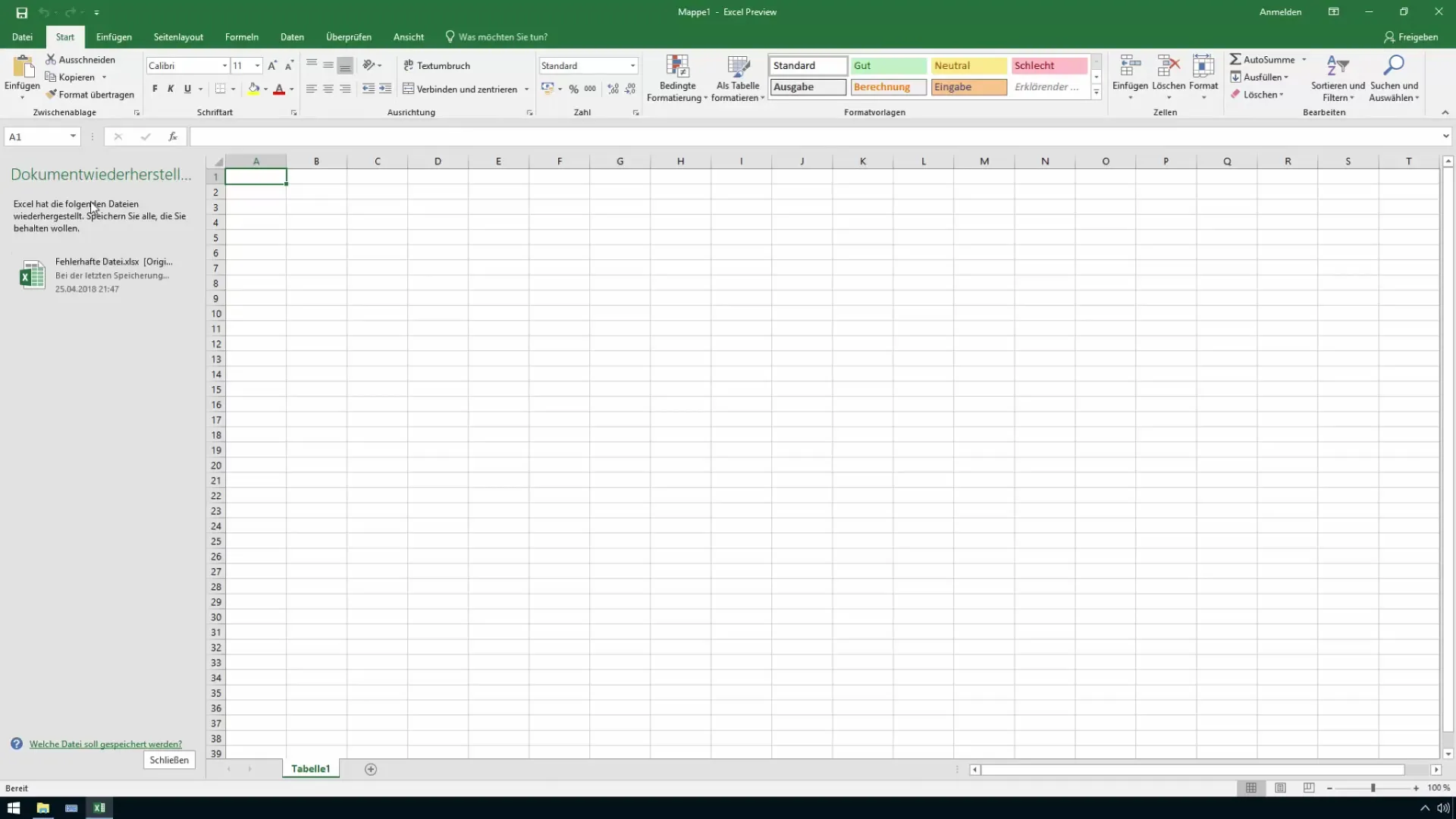
Solis 9: Aktivizēt automātiskās atjaunošanas opcijas
Ja tas vēl nav izdarīts, aktivizējiet automātiskās atjaunošanas opcijas Excel iestatījumos. Tās regulāri saglabā jūsu darbu un tādējādi samazina lielu datu zudumu risku.
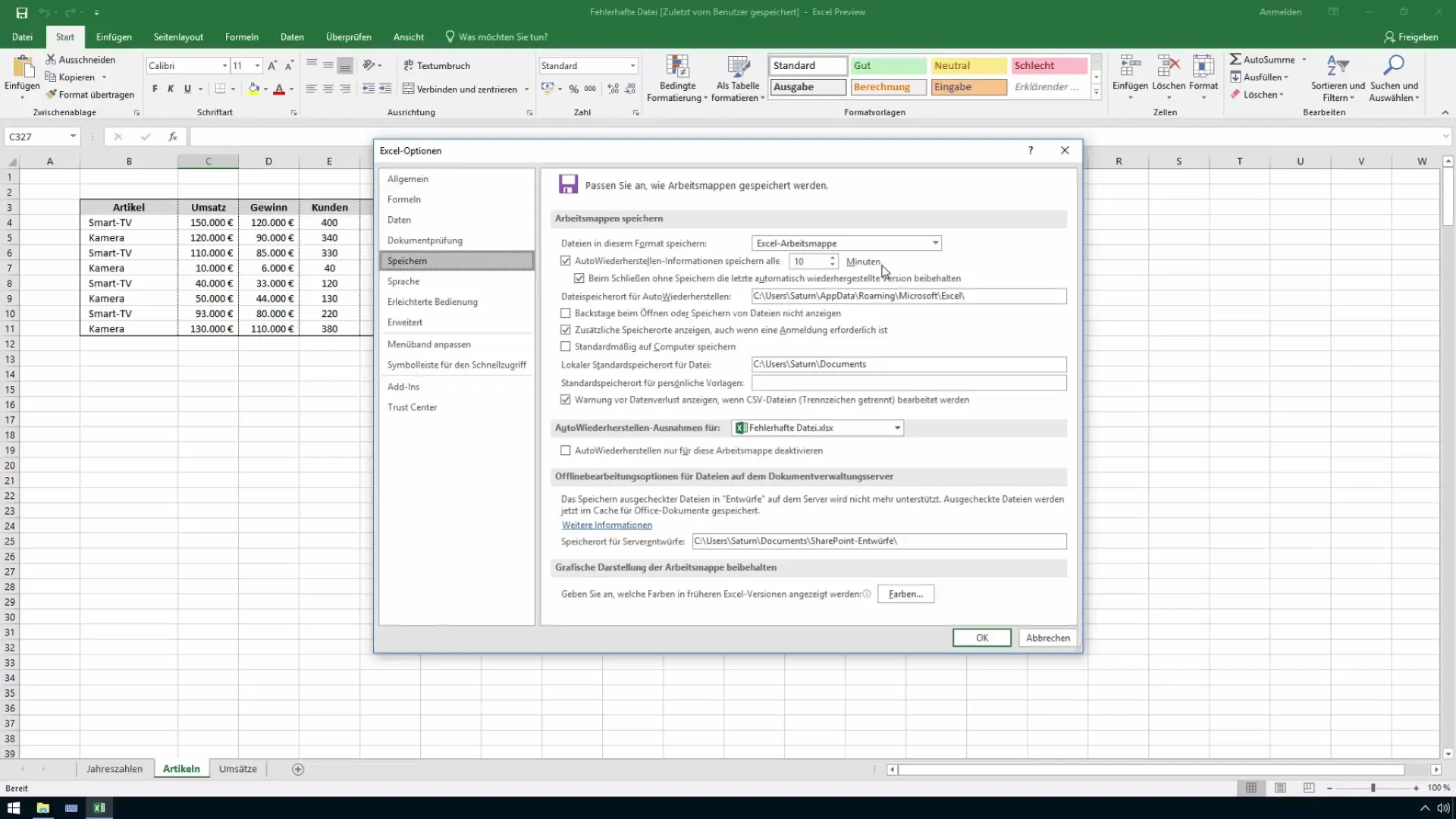
10. solis: Pārbaudiet faila struktūru
Lai identificētu dziļākas problēmas, varat pārdēvēt Excel failu un atvērt to kā ZIP failu. Tādējādi iegūsiet piekļuvi XML failiem, kas var atklāt interesantu informāciju par darbgrāmatas struktūru.
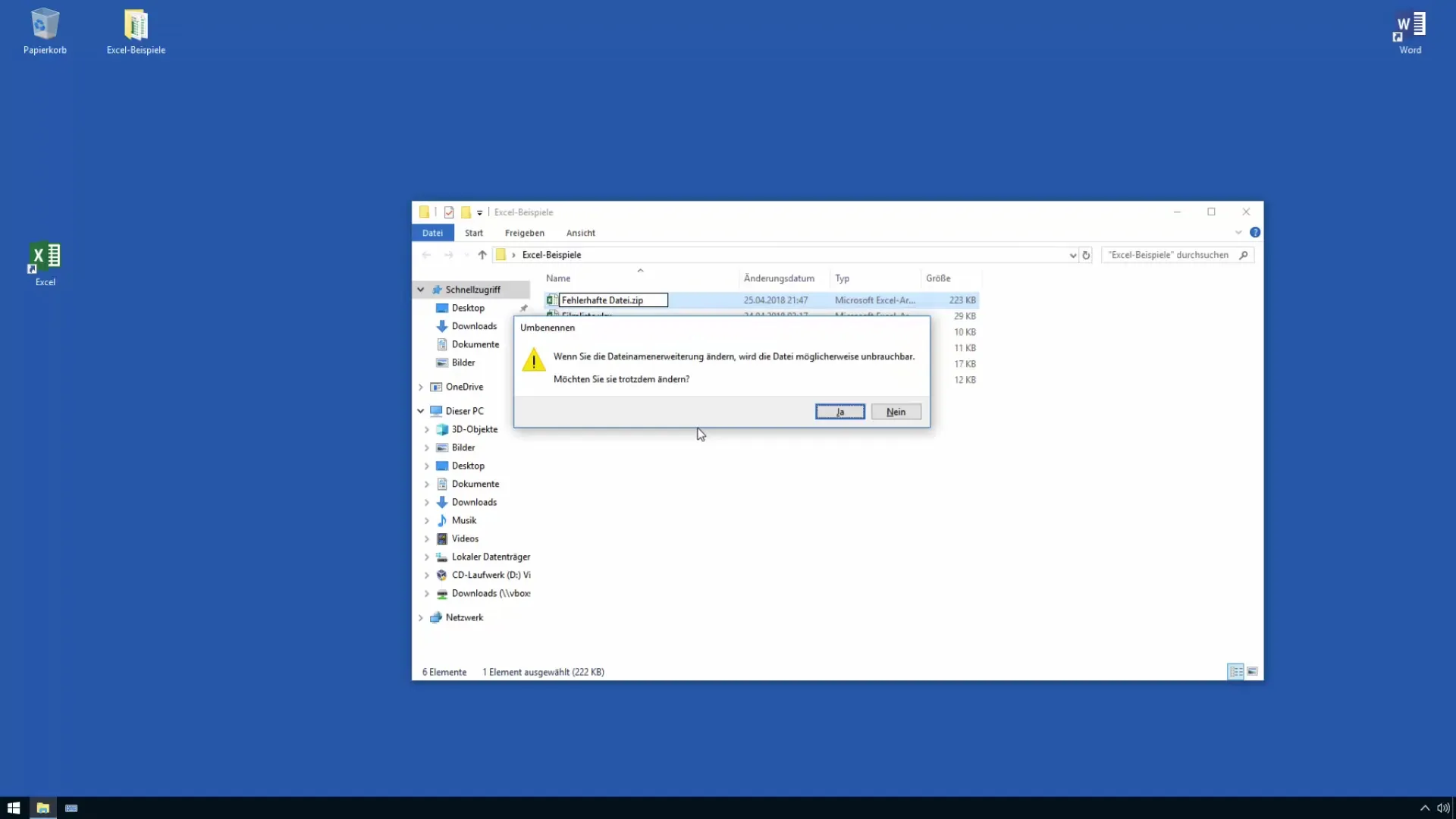
Solis Nr. 11: kā pēdējo iespēju izmantojiet trešo pušu programmas
Ja visi šie pasākumi ir neveiksmīgi, ir pieejamas dažādas trešo pušu programmas, kas specializējas Excel failu labošanā. Tās bieži var sniegt noderīgus risinājumus.
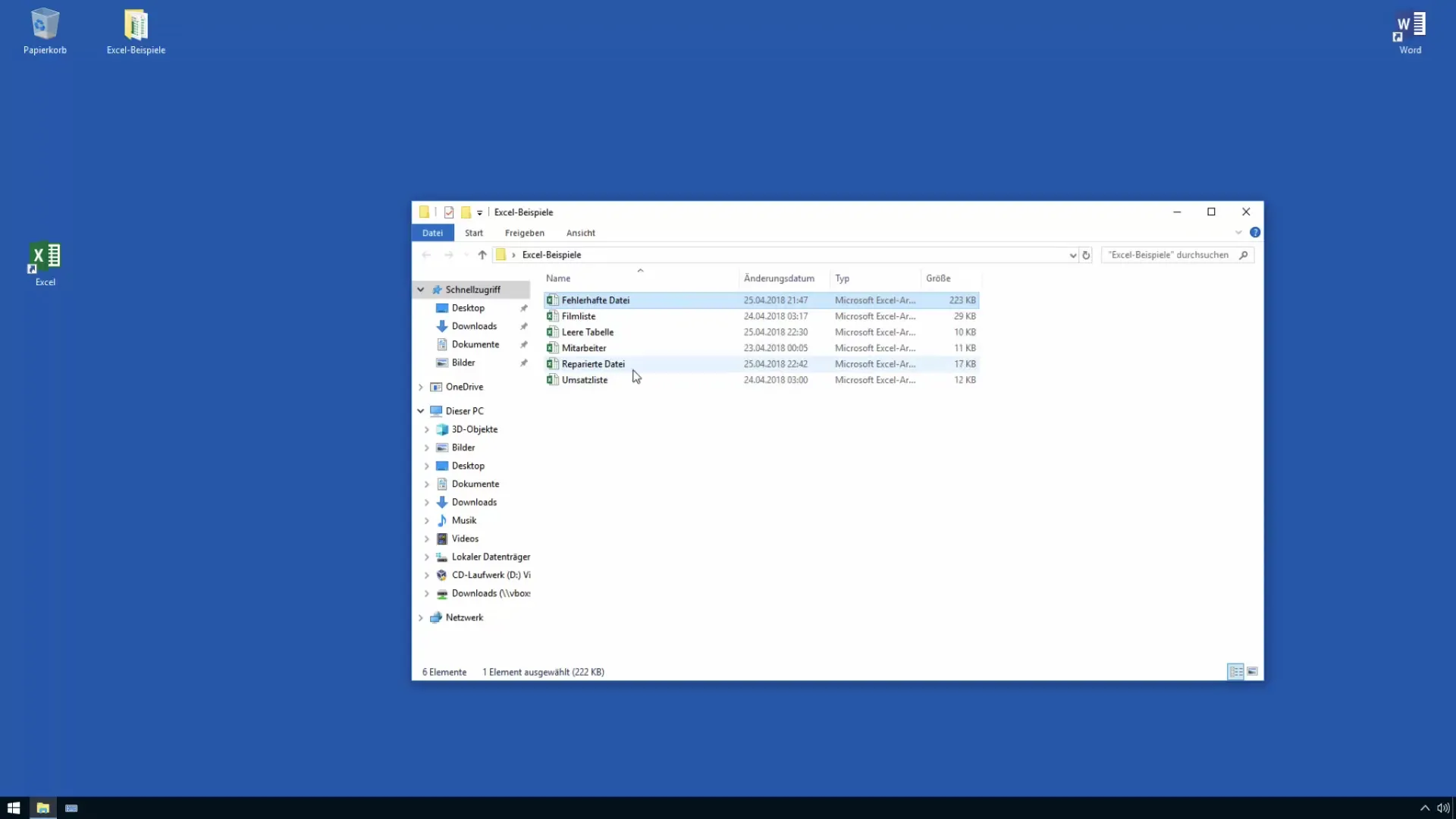
Kopsavilkums
Tagad jūs zināt, kā labot bojātus Excel failus, izmantojot Excel iebūvētos rīkus, pielāgojot iestatījumus un pat apsverot ārējo programmatūru rīkus. Vienmēr atjauniniet Excel iestatījumus un nodrošiniet regulārus saglabāšanas intervālus, lai izvairītos no datu zaudēšanas nākotnē.
Biežāk uzdotie jautājumi
Kā var noteikt, vai Excel fails ir bojāts? Faila izmērs, kas ir daudz lielāks vai mazāks salīdzinājumā ar līdzīgiem failiem, var liecināt par bojājumu.
Ko darīt, ja "Atvērt un labot" nedarbojas?Šādā gadījumā varat iegūt datus vai apsvērt iespēju izmantot trešās puses rīku, lai tos labotu.
Cik bieži jāveic automātiskā saglabāšana? ieteicams iestatīt automātisko saglabāšanu ik pēc 10 minūtēm, lai samazinātu datu zudumu.
Kādas ir priekšrocības, izmantojot zip failus Excel labošanai? Excel failu pārdēvēšana par zip failiem ļauj piekļūt faila struktūrai un var palīdzēt identificēt bojātās daļas.


